
Съдържание:
- Автор John Day [email protected].
- Public 2024-01-30 07:50.
- Последно модифициран 2025-01-23 12:57.



Като част от огромен проект, включващ модели ракети, имах нужда от контролер. Но като всички мои проекти, не можех просто да се придържам към основите и да направя ръчен контролер с един бутон, който просто изстрелва ракета-модел, не, трябваше да прекаля с прекаленото и да го направя възможно най-сложно и над всичко мисля за. Имах идеи да направя това още повече, но тези идеи бяха малко извън бюджета за 16 -годишен студент.
След дълги проучвания и планиране не успях да намеря никакви ресурси по пътя на „ракетните контролери за куфарчета“, тъй като те не са точно често срещан артикул, затова трябваше да проектирам свой собствен от нулата. Основната част от целия ми проект, самата ракета, е направена от въглеродни влакна и изглежда доста лошо, затова исках да продължа тази тема до контролера и стоманената ракета (в момента непълна).
Но какво прави този контролер? Защо успя?
Е, моят модел ракета не е точно типична ракета с перки и основна ракета с направляваща шина. Вместо това ракетата е пълна с персонализирана електроника и оборудване за управление на вектора на тягата. Управлението на вектора на тягата, или TVC, включва преместване на двигателя вътре в ракетата, за да насочи тягата му и следователно да насочи ракетата към нейната подходяща траектория. Това обаче включва GPS насочване, което е НЕЗАКОННО! Така че моята ракета използва TVC, за да поддържа ракетата супер стабилна в изправено положение с жироскоп на полетния компютър, без GPS оборудване. Активното стабилизиране е законно, насоките не!
Както и да е, през това дълго въведение все още не съм обяснил какво прави контролерът! Стартовата площадка, както казах по -рано, не е просто стойка с направляваща релса, а по -скоро сложна система, изпълнена с електроника, механични части, като истинска стартова площадка. Той включва пневматично бутало за прибиране на здравия гръб, скоби, държащи основата на ракетите и горната част на тялото, и много други неща, които ще обясня по -добре в бъдещите видеоклипове в YouTube.
Контролерът не само изпраща всички безжични сигнали за управление на системите за стартови площадки и изстрелване на ракетата, но също така ми позволява да коригирам настройките на изстрелването. Независимо дали всъщност се стартира, или просто се държи до подложката за статичен пожар на двигателя. Независимо дали имам активирана прибираща пневматична система със силен гръб или не. Има ли ракетата странични усилватели, както се вижда на Falcon Heavy. Или трябва да тествам безжичната връзка между контролера и стартовата площадка. Това са само някои от функциите, които този контролер може да изпълнява.
Бърза забележка: Това не са окончателните етикети, тъй като в момента нямам достъп до обичайната си резачка за винил Roland GX-24. Аз също все още нямам батерията, ще използвам стандартна RC кола/самолет LiPo, 11.1V и около 2500mAh.
Преди да започнем с поетапните инструкции как съм го направил, бих искал да направя ясно на всички, че такъв контролер може да се използва за много повече от просто изстрелване на ракети в зависимост от това за какво го правите. Той може да управлява безжичен роувър, да контролира RC хеликоптер/дрон, да бъде адаптиран към преносим компютър или игрална система. Въображението ви наистина е границата. Ако искате да изградите този контролер, силно препоръчвам да проектирате своя собствена схема, оформление на превключвателя и целия си собствен софтуер. Направете го наистина ВАШ.
Актуализиране!
Ето новото видео в YouTube за контролера!
Консумативи
Тъй като съм в Австралия, моите части и връзки вероятно ще бъдат различни от вашите, затова препоръчвам да направите свое собствено проучване! Имам пълен PDF списък с части за всичко, което използвах тук. Препоръчвам също да използвате свои собствени части, за да направите вашия контролер персонализиран спрямо това, от което се нуждаете/искате да прави!
Списъкът на основните части:
- Случай някакъв
- Акрилен панел
- Бутони и ключове
- LCD екран, отчитане на напрежението
- PLA нишка
- 3D винил от въглеродни влакна
- Високоговорител и аудио модул (ако искате да говори)
Запазих инструментите основни, можете да използвате каквото имате:
- Dremel с режещо острие
- Пробивна машина
- Поялник
- Запалка (за термосвиваеми тръби)
- Отвертка
- Остри клещи за нос
- Ракел (за нанасяне на винилова обвивка и стикери)
- Нож Stanley (за рязане на акрил)
Стъпка 1: Първи стъпки
Какво искам да прави моя контролер? Какви бутони/ключове и функции са му необходими? Как искам да изглежда? Какъв е бюджетът? Това са всички необходими въпроси, които трябва да си зададете, преди да започнете да се справяте с тази задача. Затова започнете, като вземете бележник и запишете идеи. Той също така помага да се направят изследвания върху съществуващи контролери, може просто да намерите тази златна идея.
Ще трябва да мислите за всяка отделна функция, която вашият контролер трябва да изпълнява, и какъв тип бутони/превключватели ще ви трябват за нея. В моя случай това беше контролиране на няколко части от стартова площадка и изстрелване на ракета. Така че имах нужда от превключватели за настройки, начин за стартиране на последователността на изстрелване, кодове за сигурност, за да се гарантира, че никой друг не може да изстреля ракетата и някои други незначителни неща.
Моят голям бутон за аварийно спиране беше абсолютно необходим за моята форма на контролер! Контролерът стартира 15 секундна последователност за обратно броене, по време на която стартовата площадка се подготвя за изстрелване на ракетата. Всеки път през тези 15 секунди може да се появи някаква форма на опасност, големият червен бутон прекъсва цялата мощност на контролера, като спира повече безжични сигнали да стигнат до стартовата площадка и гарантира ракетата НЕ МОЖЕ да изстреля.
Имам нужда и от начин за управление на външна 12V въртяща се светлина, Arduino може да извежда само 5V сигнал, така че за тази задача беше използван MOSFET. Използва се и MOSFET за създаване на верига за запалване на ракетния двигател с кабелна връзка към контролера. Ако нещо не работи в деня на изстрелване с безжичното управление, мога да свържа запалителните проводници към контролера за изстрелване на ракетата.
След като разберете какво трябва да направи вашият контролер, е време да създадете електрическа схема на всичките си компоненти и да разберете как ще ги разположите на главния панел …
Стъпка 2: Оформление и окабеляване
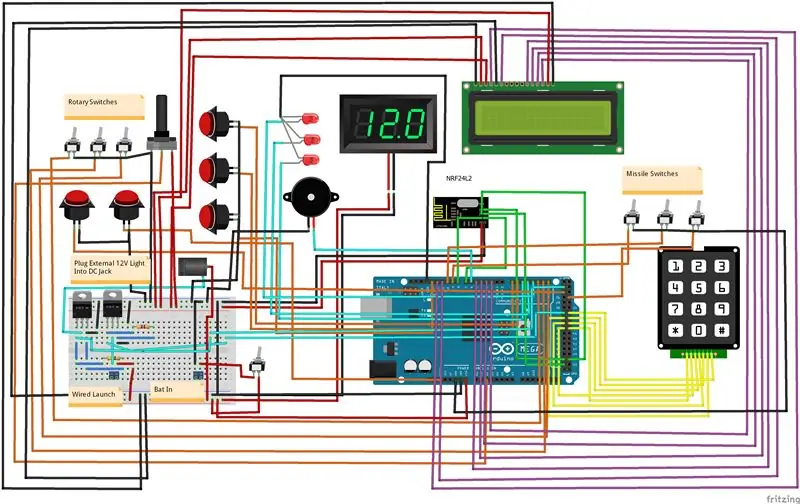

Доброто оформление на компонентите е от съществено значение за гъвкавостта и използваемостта, както и за естетиката, която честно казано ме интересува. Това обяснява защо антената е пред бутона за аварийно спиране? Открих това оформление, като взех оригиналната пяна от кутията и преместих компонентите наоколо, докато не бях доволен от това как изглежда. Останалото свободно пространство в средата е за някои изискани стикери, но както казах по -рано, нямам достъп до резачка за винил в момента, така че вместо това имам стикер с логото на проекта до него.
След като сте проектирали това оформление, маркирайте местата на компонентите върху акрилна дъска заедно с размерите на отворите и контурите на дъската, това ще бъде изрязано в следващата стъпка. Използвах 3 мм акрил.
След като знаете всички компоненти, от които се нуждаете, и къде отиват, ще трябва да създадете някаква форма на схема или таблица, където всички връзки отиват. Ето моята щифтова таблица и моята схема. Не копирайте моите документи, тъй като моите компоненти ще бъдат различни от вашите и следователно връзките ще бъдат различни, но добре дошли да използвате моите като ръководство, безплатно. Схемата е направена само за този Instructables, тъй като използвах само пин таблицата, за да направя моя контролер, следователно схемата е бърза и може да има грешки! Ако искате копие на файла Fritzing, изпратете ми съобщение във всеки от моите акаунти в социалните медии и аз ще ви го изпратя отново безплатно!
Когато планирате окабеляването си, ще трябва да помислите колко щифта имате на вашия Arduino (препоръчвам Arduino Mega или Arduino Mega Pro). Също така ще трябва да проучите компонентите си и да видите дали има някакви специфични пинове, в които трябва да влязат, например може да имате SPI или I2C компоненти, които се нуждаят от специфични щифтове. След като намерите точните щифтове, от които се нуждаят определени компоненти, можете да попълните останалите цифрови и аналогови щифтове с други входове и изходи като ключове, бутони, светодиоди, зумери и MOSFET.
Всички документи са достъпни на моя измамлив уебсайт:
След като цялото това планиране приключи, можете да започнете забавните неща …
Стъпка 3: Рязане

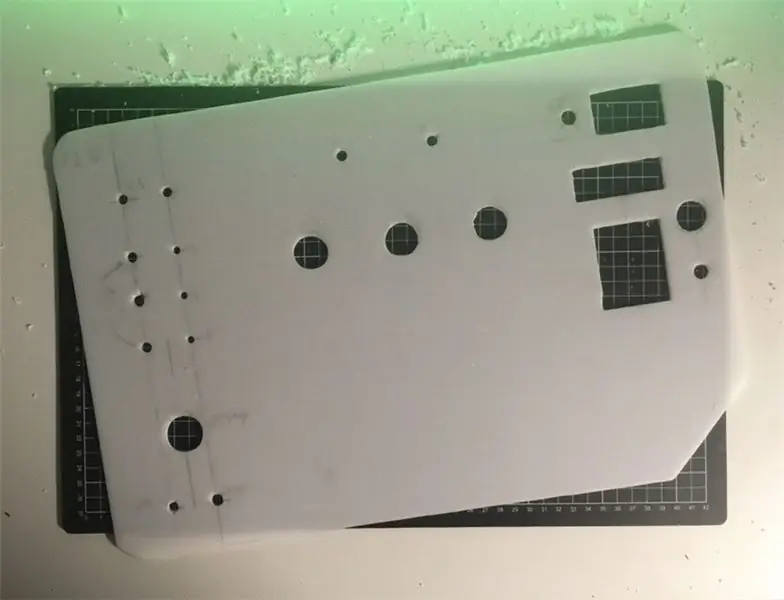
Време е да изрежете основния акрилен панел и след това да изрежете всички отвори за компонентите! Внимавайте, на път сте да направите голяма каша! Уверете се, че сте маркирали всеки разрез и се уверете, че са правилни. Можете да отрежете повече материал, но не можете да го добавите обратно, след като изчезне … ами не е много хубаво така или иначе! Направих грешка, когато режех основния си панел, не вкарах достатъчно линията с ножа Stanley и той отне твърде много материал, когато го щракнах, за щастие това лесно беше прикрито, като се направи празнина за повдигане на панела.
За да изрежа формата на основната дъска, захванах стоманена линийка по ръбовите линии и плъзнах и ножа Stanley по линията, докато стигнах около половината от панела, това отне дълго време. След това прикрепих акрила към маса с линията на рязане на ръба на масата и частта, която искам на масата. Битът, който подава ръба, след това лесно се откъсва с малко сила, но оставя някои набраздени ръбове. Използвах чук за грубо почистване на тези ръбове и след това Dremel с шлифовъчен бит, за да ги направя гладки. Моят калъф има заоблени ъгли, така че трябваше да закръгля ъглите на акрила с Dremel, като използвам режеща накрайница, за да започна и да завърша с шлифовъчна бита.
След като имате очертанията на панела, можете да използвате комбинация от режещо острие Dremel и бормашина, за да изрежете всички отвори във вашия панел. Големи кръгове бяха направени с много малки разфасовки Dremel, правоъгълници и квадратчета бяха изрязани с Dremel и бяха пробити малки дупки. Всички тези дупки могат да бъдат почистени с пила, шкурка и шлифовъчна машина Dremel.
Време е да почистите всички пукнатини или грапави ръбове с виниловата обвивка …
Стъпка 4: Увийте и монтирайте

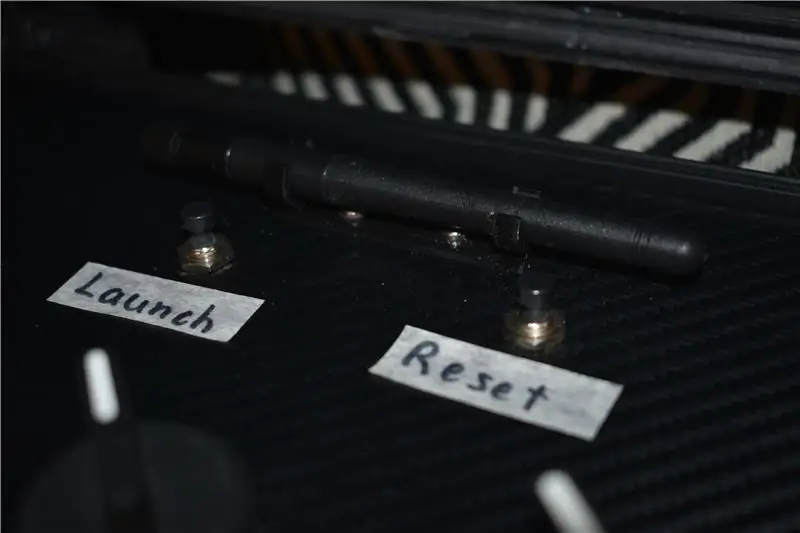
Купих супер евтина винилова обвивка от въглеродни влакна в eBay, за да покрия целия панел, истинските въглеродни влакна щяха да бъдат твърде скъпи и много разхвърляни, но го обмислих. Изрежете парче винил малко по -голямо от панела, независимо дали е въглерод, дърво ?, гланц черен или просто искате да го нарисувате! Това зависи от вашите предпочитания. След това внимателно отлепете малко количество от залепващия капак и започнете да го прилагате върху дъската. Уверете се, че използвате чистачка, за да премахнете всички мехурчета, докато вървите. Внимателно поставете винила и го увийте плътно по ръбовете. В зависимост от качеството на вашия винил може да се наложи да добавите допълнително лепило! Ако сте супер придирчив, може да искате да смекчите леко винила със сешоар или термо пистолет, за да получите супер гладки ъгли.
След като това стане, е време да отрежете всеки винил, който покрива отворите за вашите компоненти. Внимавайте да не объркате красивата си винилова работа!
Сега можете да монтирате всички компоненти на техните места. Компонентите може да се нуждаят от гайки, винтове, лепило/епоксидна смола или триене. Като цяло повечето компоненти влизат достатъчно лесно. Моят модул за трансивер на дълги разстояния NRF24 седеше под ъгъл в отвора, затова добавих шайба и тя го изправи добре. Тази част трябваше да се държи с епоксидна смола, така че бързо смесих някои, НАВЪН!
Имах нужда някъде да съхраня антената NRF24, когато кутията беше затворена, така че, за да не я загубя, реших да направя 3D отпечатан клип, който се завинтва в панела. Този клип е достъпен в Thingiverse тук!
Тъй като панелът ви изглежда завършен (освен всички етикети, които може да искате да добавите), е време да го обърнете и да започнете окабеляването …
Стъпка 5: Запояване и окабеляване



Всеки от кабелите ми е запоен към компонентите и след това се насочва към Arduino, където се включва с мъжки щифтове за заглавки. Трябваше да направя тези проводници по поръчка, като отрязах щепселите от джъмперните проводници, запоявайки ги с подходяща дължина на проводника и след това ги изолирах с термосвиваеми тръби. Преди да започнете запояване, монтирайте микроконтролера на гърба на панела, за да можете да планирате съответно дължините на проводниците. Препоръчвам да направите кабелите си по -дълги, отколкото е необходимо, това помага при подреждането им, когато всичко приключи. Възможно е също така да имате малки компоненти като резистори, винтови клеми и MOSFET, за да запоявате върху някоя перф дъска.
Когато проводниците ви са запоени, можете да ги включите всички в техните щифтове Arduino и след това да използвате кабелни връзки, за да опитате да направите всичко по -изрядно. Този процес отнема много време, но си заслужава и е много удовлетворяващ!
Високоговорителят в 3D отпечатания корпус е за бъдеща надстройка, която включва възпроизвеждане на.wav файлове и издаване на звуци от контролера за говорене/възпроизвеждане.
Целият този процес ми отне повече от два дни, тъй като направата на персонализирани проводници и изолирането на всяка връзка отнема много време! Просто пуснете музика, вземете закуски и започнете да запоявате. Уверете се, че схемата ви е наблизо!
С приключването на всички кабели е време за СОФТУЕРА …
Стъпка 6: Софтуер
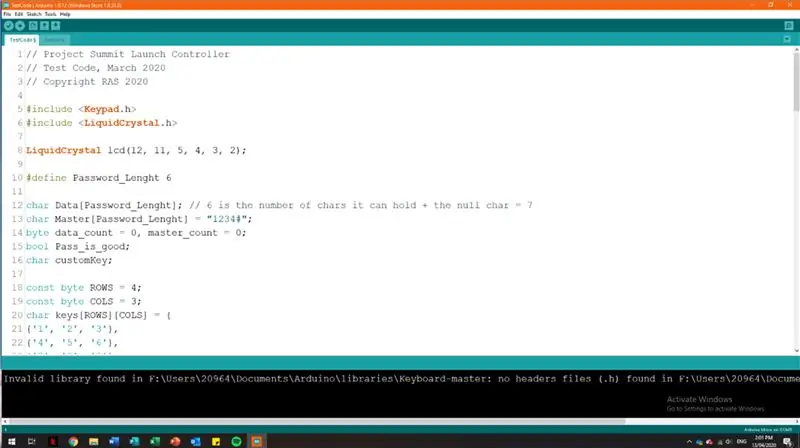
В момента имам основен софтуер, за да получа всички настройки и да приема кодове за сигурност, но софтуерът ми е непълен, тъй като стартовата площадка е незавършена! Ще редактирам този раздел и ще добавя целия си софтуер и обяснение за него, когато свърша!
Софтуерът на всеки ще бъде различен в зависимост от това какво ще прави вашият контролер. Именно в този момент вашият контролер започва да оживява! Препоръчвам да проучите как да програмирате всеки от вашите компоненти и след това да проектирате вашия софтуер с диаграма. Можете да видите моята схема на софтуера за настройка тук, въпреки че все още нямам диаграма за моя софтуер за последователност на стартиране.
Най -лесният начин да се справите с големи количества софтуер е да го планирате. Колкото повече го планирате, толкова по -лесно става. Започнете, като свържете бележки и преминете към окончателна диаграма, показваща всичко, което вашият контролер трябва да направи и как се навигира системата. Моят показва какво се показва на LCD екрана, както и как да стигнете между секциите. След като сте проектирали софтуера си и знаете как да програмирате всеки компонент, вземете кафе и направете колкото можете за една вечер. Направете това за няколко нощи и това ще стане, преди да разберете! Форумите и уебсайтът на Arduino ще станат най -добрият ви приятел през тези няколко нощи!
Най -големият ми съвет, това ще ви спаси живота! Когато настройвате бутоните/превключвателите си като входове, трябва да използвате този код: pinMode (6, INPUT_PULLUP);
Ако не добавите „_PULLUP“, вашите бутони/превключватели ще подскачат и няма да работят. Научих това по трудния начин и отделих 5 часа допълнителна работа само за това, преди да осъзная простата си грешка.
До края на вашия софтуер щяхте да го качите поне 100 пъти за тестване, но има още тестове, които трябва да се направят …
Стъпка 7: Тестване

Тестване, тестване, тестване. Ключът към това всеки проект да бъде перфектен и да функционира така, както е необходимо. Ако нещо не работи, ще трябва да проследите проблема, евентуално да смените компоненти, да извършите пренастройка или в най -добрия случай просто да промените малка част от кода. Никой проект никога няма да работи перфектно от първи опит. Просто продължете с него, докато свърши и работи безпроблемно.
След като заработи перфектно, сте готови да го използвате! В моя случай това е изстрелване на ракети …
Стъпка 8: Стартирайте



Всички чакахте сладки снимки/видеоклипове за стартиране! Съжалявам, че ви причиних това, но първото стартиране все още е с поне 3 месеца почивка. Трябва да направя стартовата площадка и да финализирам всяка част от целия проект. В момента съм на 6 месеца и работя всеки ден, откакто започнах. Това е абсолютно огромен проект!
В момента работя върху голям видеоклип за това как направих контролера, както и какво прави и няколко демонстрации. Надяваме се, че това ще бъде в YouTube до седмица!
Като се има предвид това, можете да следите напредъка ми до първото стартиране и през всички първоначални неуспехи и настройка. Работя върху много видеоклипове в YouTube относно проекта и постоянно публикувам в Twitter и Instagram. Предстоят някои големи видеоклипове в YouTube относно самата ракета, стартовата площадка и, разбира се, изстрелванията. Ето всички мои сметки …
YouTube:
Twitter:
Instagram:
Thingiverse:
Моят извратен уебсайт:
Искате стикер?
Стъпка 9: Една стъпка по -нататък !?
Както казах по -рано, още не съм свършил! Все още трябва да взема батерията, да я монтирам и да направя крайните етикети.
Имам обаче много други идеи как да направя тази крачка напред!
- Компютър Raspberry Pi с екран, вграден в капака на калъфа
- Щепсели за банани за стартиране на резервно копие чрез кабел
- Външна антена на статив
- Зареждане на батерията с щепсел на главния панел
- Програмиране с щепсел на главния панел
- Истински панел от въглеродни влакна
- Поддържа задния панел за спиране на огъването
Извинявам се за липсата на прогресни снимки! Те бяха взети от телефона ми, тъй като не мислех да взема много.
Надявам се това да ви вдъхнови да направите своя собствена! Ще се радвам да видя твоята работа …
Препоръчано:
2d Racket Landing Sim: 3 стъпки

2d Rocket Landing Sim: Ще трябва да направите фон, да нарисувате ракети и индикатор, за да започнете (разбира се, че ще ви е необходима интернет връзка, за да използвате нулата), ако просто искате да играете симулацията/ играта, щракнете тук или отидете на https://scratch.mit.edu/projects/432509470
LED светлина (и) със захранване от батерията със слънчево зареждане: 11 стъпки (със снимки)

LED светлини (и), захранвани от батерии, със слънчево зареждане: Жена ми учи хората как да правят сапун, повечето от часовете й бяха вечер и тук през зимата се стъмва около 16:30 ч. Някои от нейните ученици имаха проблеми с намирането на нашите къща. Имахме табела отпред, но дори и с улично осветление
Overkill Model Rocket Launch Pad!: 11 стъпки (със снимки)

Overkill Model Rocket Launch Pad !: Преди малко пуснах публикация на Instructables за моя „Overkill Model Rocket Launch Controller“заедно с видеоклип в YouTube. Направих го като част от огромен модел ракетен проект, в който правя всичко възможно най -прекалено, в опит да науча
Лек хак за стая със зрителни увреждания със слухови увреждания: 7 стъпки (със снимки)

Лек хак на стаята със слухови увреждания на вратата: Проблем: баща ми е регистриран като глух, а майка ми е с увреден слух и поради това често им е трудно да чуят звънеца на вратата. Това би могло да бъде проблем, претърпян и от много други.Купиха мигащ светлинен звънец на вратата, за да им помогнат с
Персонализиран часовник със стрелки за снимки: 5 стъпки (със снимки)

Персонализиран часовник със стрелки за снимки: Някои хора наблюдават часовника. Сега всеки може да бъде часовник. Други проекти персонализират лицето на часовника. Този персонализира стрелките на часовника. Изглежда скъп, но е по -малко от 5 долара и около 30 минути на часовник. Перфектен за Chr
